วิธีลดขนาดไฟล์โดยปรับขนาดรูปภาพบน Mac
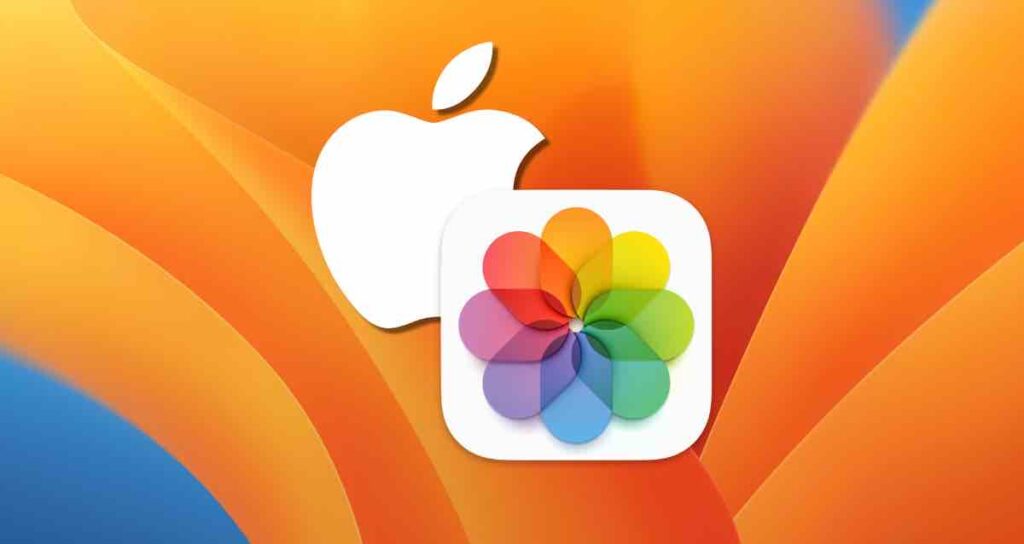
เมื่อคุณถ่ายรูปด้วยกล้องที่มีความละเอียดสูงเช่น DSLRs หรือกล้อง Mirrorless หรือรูปภาพที่ถ่ายด้วย iPhone ไปยัง MacBook ของคุณ คุณอาจพบว่าภาพต้นฉบับมีขนาดไฟล์ใหญ่ ทำให้ไม่สะดวกในการเก็บรักษาภาพเหล่านั้นใน MacBook ของคุณนานเกินไป
เป็นพิเศษมากเมื่อคุณต้องการเผยแพร่ภาพที่ถ่ายโอนไปในเว็บหรือส่งให้กับคนอื่น หากคุณไม่ต้องการส่งภาพต้นฉบับ ขอแนะนำให้ปรับขนาดรูปภาพให้เหมาะสมก่อนที่จะส่ง
คุณสามารถปรับขนาดรูปภาพหรือลดขนาดไฟล์ของภาพบน macOS โดยไม่ต้องติดตั้งแอปบนบุคคลที่สาม โดยใช้แอปพลิเคชันตัวอย่างที่มีอยู่ในระบบ ได้แก่ Preview หรือ Photos
การปรับขนาดรูปภาพในแอปพลิเคชัน Preview
แอปพลิเคชัน Preview ซึ่งเปิดเมื่อคุณคลิกสองครั้งที่ไฟล์ภาพ มีคุณสมบัติการแก้ไขง่าย ๆ
คุณสามารถใช้สิ่งนี้ในการปรับขนาดรูปภาพแต่ละรูปภาพหรือปรับขนาดหลายรูปภาพพร้อมกันในแอปพลิเคชัน Preview ตามนี้
①. เปิดไฟล์ภาพใน Preview
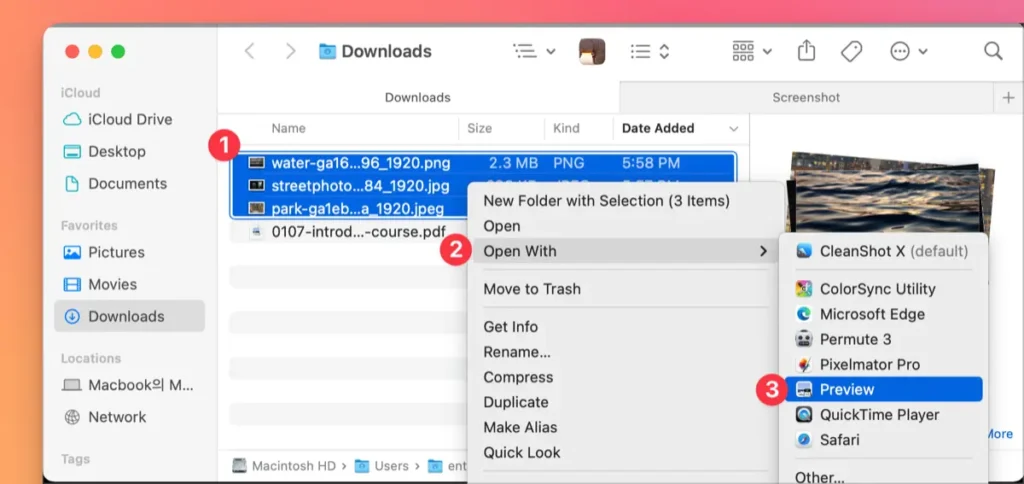
เลือกไฟล์ภาพและเลือก “เปิดด้วย” > Preview.app
เลือกไฟล์(s) ภาพที่คุณต้องการปรับขนาดใน Finder คุณสามารถใช้ปุ่มคีย์ Command เพื่อเลือกไฟล์หลาย ๆ ไฟล์หรือกด Command + A เพื่อเลือกทั้งหมดในโฟลเดอร์
②. เลือกตัวเลือกปรับขนาดในแถบเครื่องมือ Markup
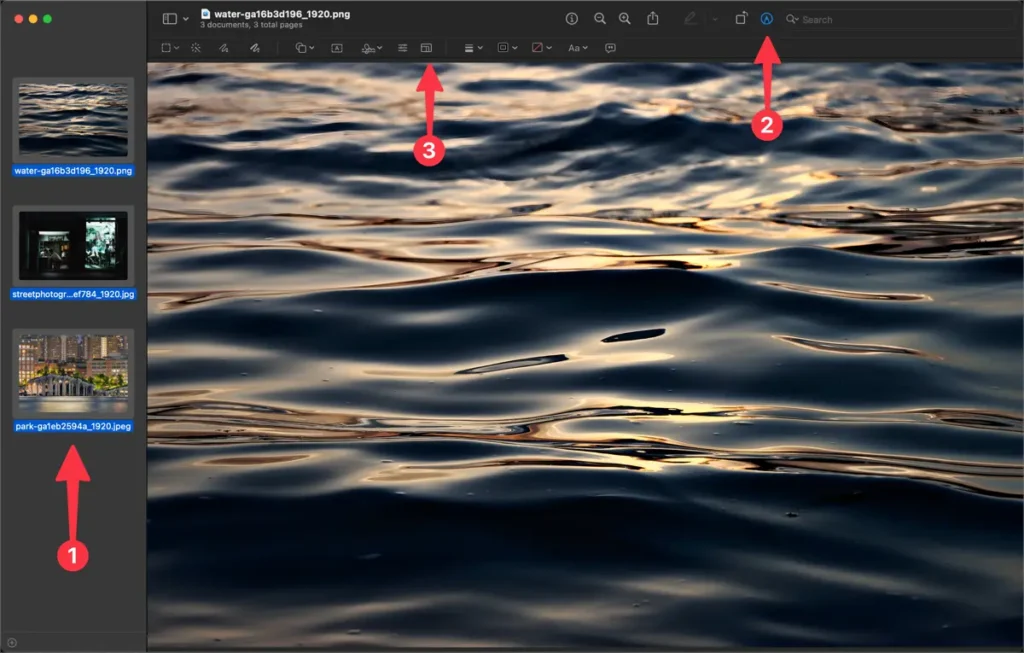
ใน
หน้าต่าง Preview เลือกรูปภาพทั้งหมดและคลิกที่ปุ่มปรับขนาดในแถบเครื่องมือ Markup
คลิกที่รูปภาพในหน้าต่าง Preview แล้วกด Command + A เพื่อเลือกรูปภาพทั้งหมด จากนั้นคลิกที่ไอคอนปรับขนาดในแถบเครื่องมือ Markup
③. ระบุความกว้างและความสูงของภาพ
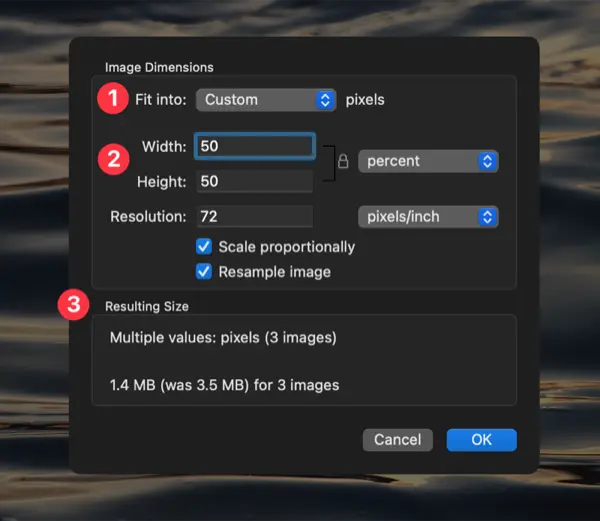
ในหน้าต่างปรับขนาดรูปภาพ ระบุความกว้างและความสูงเป็นพิกเซลหรือเปอร์เซ็นต์
ในตัวเลือกปรับขนาดรูปภาพ คุณสามารถเลือกค่าเริ่มต้นเป็นพิกเซลหรือเลือกกำหนดเองเพื่อป้อนขนาดพิกเซลที่ต้องการ คลิกที่ปุ่ม OK เพื่อใช้การลดขนาด
④. บันทึกภาพที่แก้ไขแล้ว
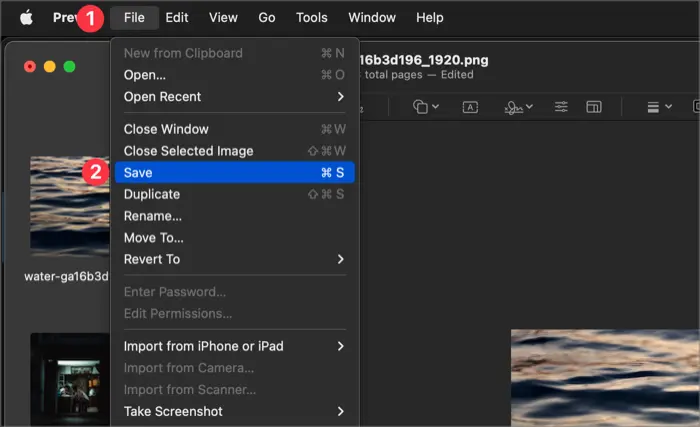
เลือกไฟล์ > บันทึกเพื่อบันทึกภาพที่แก้ไขแล้ว
หลังจากปรับขนาดรูปภาพแล้ว คุณจะเห็นข้อความ “แก้ไขแล้ว” ปรากฏที่ด้านบนของหน้าต่าง Preview เลือกไฟล์ > บันทึกเพื่อบันทึกการเปลี่ยนแปลงที่คุณทำ โปรดทราบว่าการนี้จะเขียนทับภาพต้นฉบับ ดังนั้นหากคุณต้องการเก็บภาพต้นฉบับและบันทึกภาพที่เปลี่ยนขนาดเป็นภาพแยกกัน คุณสามารถเลือกไฟล์ > ทำซ้ำและบันทึกภาพที่พิมพ์ไว้ในโฟลเดอร์ที่แตกต่างกันได้
การลดขนาดภาพในแอปพลิเคชัน Photos
แม้คุณจะใช้คุณสมบัติ Preview ของ macOS เพื่อปรับขนาดรูปภาพ แต่ยังมีความไม่สะดวกเมื่อต้องลดขนาดของภาพ RAW ที่ถ่ายด้วย iPhone Pro หรือกล้องดิจิตอล ในการลดขนาดของภาพเหล่านี้คุณต้องแปลงไฟล์เป็นรูปแบบ TIFF ก่อน
หากคุณต้องการแปลงไฟล์ RAW เป็น JPG และลดขนาดของไฟล์ คุณสามารถใช้แอปพลิเคชัน Photos
①. นำเข้าไฟล์
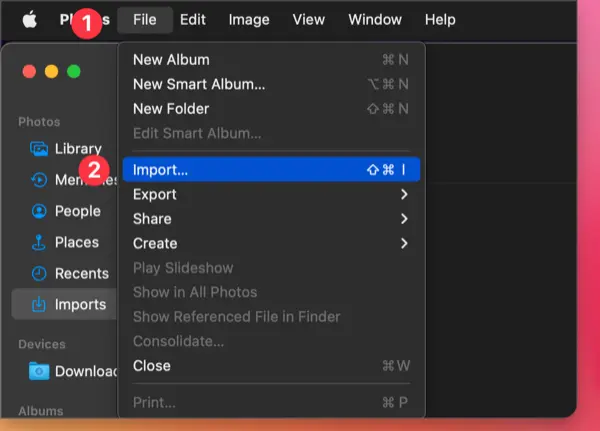
- เปิดแอปพลิเคชัน Photos และเลือกไฟล์ > นำเข้า
- นำเข้าไฟล์ภาพที่คุณต้องการปรับขนาดจาก Finder
②. เลือกรูปภาพที่ต้องการปรับขนาด
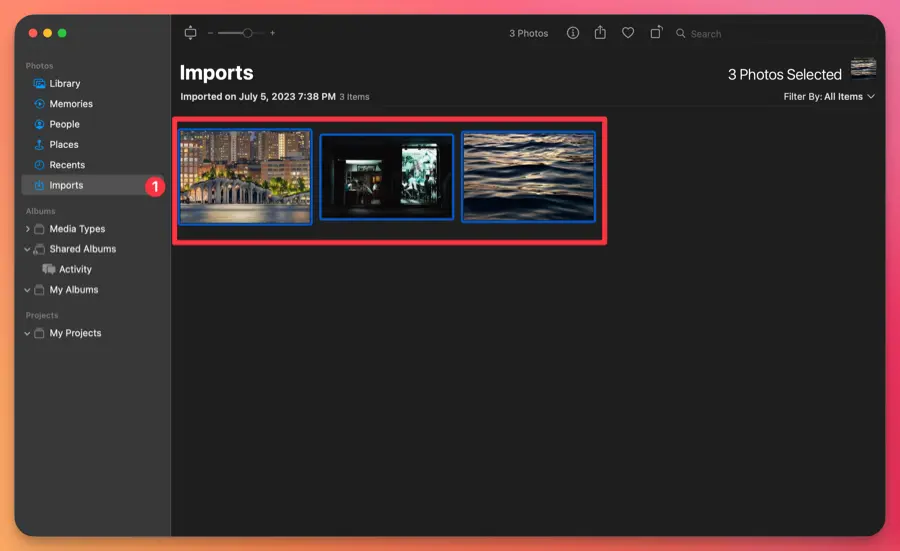
เลือกรูปภาพที่คุณต้องการปรับขนาดจากห้องสมุดหรือรายการที่นำเข้ามา คุณสามารถเลือกไฟล์รูปภาพหลายรูปได้โดยกดค้างปุ่มคีย์ Command หรือเลือกภาพทั้งหมดที่นำเข้ามาโดยกด Command + A
③. ส่งออกรูปภาพ
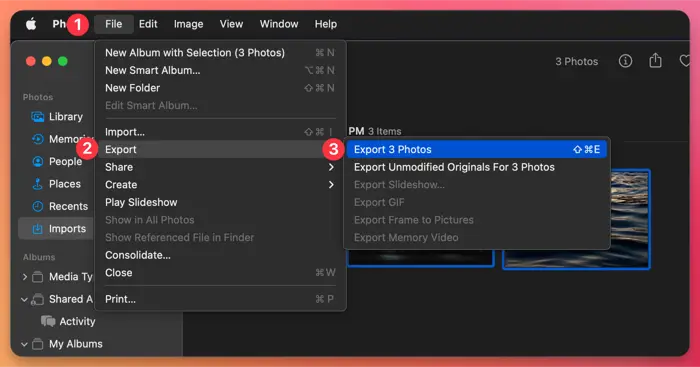
ในเมนูด้านบนของแอปพลิเคชัน Photos เลือกไฟล์ > ส่งออก คุณจะเห็นจำนวนของรูปภาพที่เลือก
④. ปรับขนาดภาพด้วยตัวเลือกส่งออก
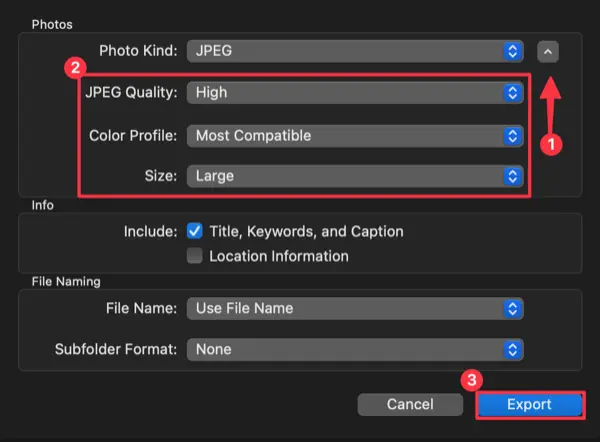
ในตัวเลือกส่งออก คุณสามารถเลือกรูปแบบภาพ (รูปแบบไฟล์) คุณภาพ และขนาด คุณภาพรูปภาพที่สูงจะทำให้ไฟล์ใหญ่ขึ้น และคุณสามารถระบุขนาดของภาพตามความกว้างหรือความสูง
คลิกที่ปุ่มส่งออกเพื่อเลือกโฟลเดอร์ที่คุณต้องการบันทึกภาพที่ปรับขนาด
ด้วยวิธีนี้ คุณสามารถปรับขนาดรูปภาพบน Mac ได้ทันทีโดยไม่ต้องติดตั้งแอปพลิเคชันจากบุคคลที่สาม หากคุณต้องการลดขนาดไฟล์ของรูปภาพเพื่อใช้ในเว็บ คุณยังสามารถแปลงรูปภาพเป็นรูปแบบ WebP บน Mac ได้ด้วย สำหรับข้อมูลเพิ่มเติมอย่างละเอียด โปรดอ้างอิงไปที่ลิงก์ด้านล่าง